如何设置和使用 Google Meet| 2022 年终极指南
已发表: 2022-09-27Google Meet 是一款功能强大的视频会议工具,可让您在全球范围内与客户、同事和其他朋友联系。 在本文中,我们将向您展示连接、设置会议以及提供有效使用 Google Meet 的建议的方法。
毫不奇怪,Google Meet 最近越来越受欢迎也就不足为奇了。 它具有各种出色的功能,使其成为日常高级用户的绝佳选择。
目录
- 1什么是 Google Meet?
- 2 Google Meet 是免费的吗?
- 3如何使用 Google Meet
- 3.1加入 Google Meet 会议
- 4您如何在 Google Meet 上共享您的屏幕?
- 录制 Google Meet 视频通话的5 个步骤
- 6使用 Google Meet 的目的
- 6.1团队会议
- 6.2销售演示
- 6.3全公司会议
- 6.4投资者介绍
- 6.5网络研讨会
- 6.6培训
- 6.7相关
什么是 Google Meet?
Google Meet 是 Google 提供的视频会议服务。 它最初只提供给企业客户; 但是,所有用户都可以免费使用 Google Meet。
Google Meet 可以在互联网上使用,平板电脑和手机可以下载用于 Android 和 iOS。
Google Meet 的主要目的是成为一个举办视频会议的平台。 但是,您可以单独激活麦克风和摄像头,并在需要时使用它们通过音频拨打电话。
您可以拨打临时电话并邀请您的朋友和家人加入。 他们可以通过输入您的会议代码或点击链接来加入通话。
Google Meet 最吸引人的方面之一是您无需在桌面上安装任何程序。 参会者(组织者和参会者)只需使用最新的网络浏览器即可。
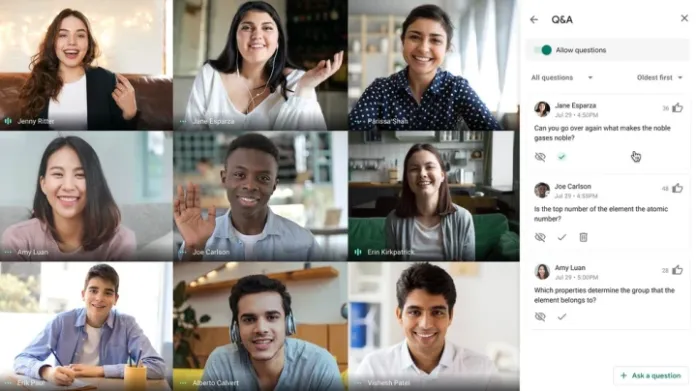
Google Meet 是免费的吗?
Google Meet 对所有人免费,但有一些限制。 会议时间限制为一小时,最多可容纳 100 人。 1:1会议也可以延长至24小时; 这对于寻求 Skype 替代方案的家庭来说是个好消息。
对于 Google Workspace 个人用户,限制显着增加。 例如,100 人的会议持续时间可以达到 24 小时。 此外,它还提供各种有用的业务功能,例如在Google Drive上保存国际和国内电话的会议记录以及 24 小时客户服务。
Google Workspace Enterprise 用户可以获得更多功能,并且可以拥有相同的 24 小时会议时间限制; 但是,它最多可容纳 500 人。 其他出色的功能包括智能噪音消除以及各种安全选项。
如何使用 Google Meet
加入 Google Meet 会议
参加 Google Meet 视频会议有多种选择。 首先,我们将了解最流行的方法,例如在 Gmail 中使用 Google 日历以及使用会议或电话的 URL。 这些步骤取决于您想要加入 Google Meet 视频会议的方式。
来自 Gmail
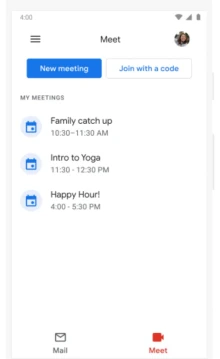
步骤 1.打开 Gmail
第2 步:在左侧,您会看到一个加入会议的按钮。
第 3 步:您必须输入您收到的代码、昵称或会议号码。
步骤 4.点击加入按钮。
谷歌对其 Gmail 流程的改进之一是在 Gmail 应用程序中创建了一个单独的 Meet 选项卡,可供手机访问。 因此,如果您使用的是 Android 设备,您现在可以前往 Meet 部分的 Meet 以查看会议邀请和加入会议,而无需打开其他应用程序或选项卡。 它还使您可以轻松地发出邀请。
来自谷歌日历
第 1 步。打开您的谷歌日历。

步骤 2.找到该事件并单击它。
步骤 3.选择加入 Google Meet 选项。
第 4 步:单击,立即加入。
从链接到会议 (URL)
1.点击 Google Meet URL。
2.如有必要,等待批准后再获准参加会议。
您如何在 Google Meet 上共享您的屏幕?
为了帮助您更有效地指导学生,我们允许用户通过 Meet 连接他们的屏幕。
您可以共享特定选项卡、窗口或整个桌面。 共享您的桌面可能是有益的,因此您的学生可以在您工作时查看您所做的一切。
在参与者选项卡的右上角,您可以在必要时将学生的麦克风静音这有助于防止上课时分心。 此外,聊天框提供了教师和学生在聊天过程中的交流。 如果是时候结束通话,请选择“停止共享”,通话将恢复为正常视频。
录制 Google Meet 视频通话的步骤
- 开始即时 Google Meet' 并查看您是否可以看到录制会议的按钮:
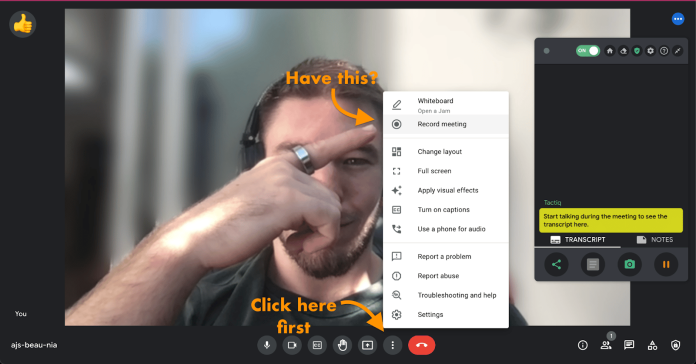
- 如果您找不到此按钮,请在此部分检查您是否可以在您的帐户上录制 Google 会议(以及它是否已激活)。
- 如果你能找到这个按钮,你就可以录制视频了! 当您下次使用 Google Meet 打开选项时,请点击“记录”。
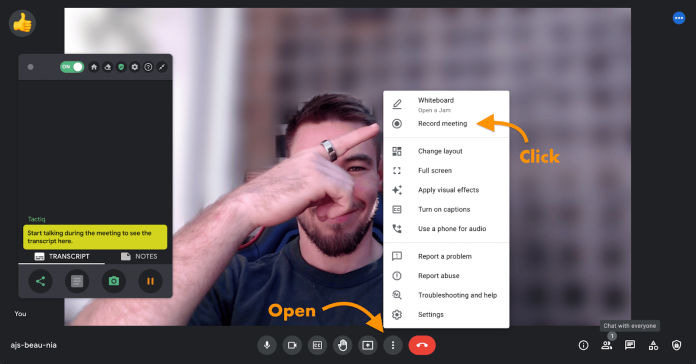
- 点击“录制会议”。
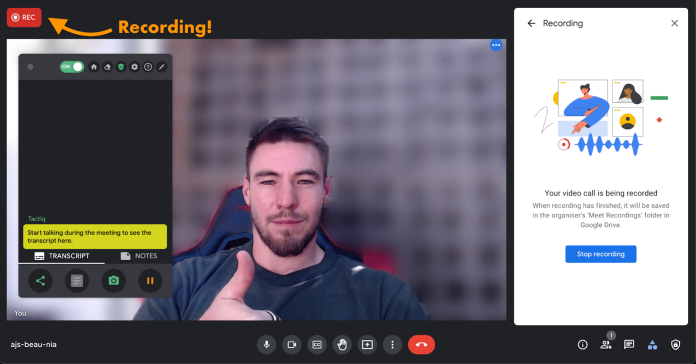
瞧,你的录音已经开始了。
停止录制
- 要停止录音,只需再次打开您的选项并选择停止(您的录音也将在您结束通话或通话结束后自动停止)。
- 找到你的录音。 保存录音后,您会收到一封电子邮件以及 Google 驱动器上的链接。
- 您还可以转录此录音,以比视频更快地查看讨论的内容。
使用 Google Meet 的目的
如果您经营的是一家蓬勃发展的公司,我们强烈建议您注册 Google Meet Enterprise。 它可以为企业提供巨大的价值和巧妙的联系,使 Google 成为您公司的轻松选择。
您不确定如何将 Google Meet 用于企业? 考虑以下 7 个使用示例:
团队会议
不要在电子邮件上浪费时间! 周一与销售代表进行 15 分钟的站立会议。 邀请每个人分享他们的工作状态以及他们在下周开展的项目。 您可以使用 Google 日历创建包含 Meet 组件的日常例会,以实现更高效的计划。
销售演示
您还可以与组织外的个人建立 Google Meet 电话会议。 如果您的客户拥有有效的 Gmail 帐户,您可以连接到现场演示。 利用 Google Meet 共享您的屏幕以浏览您的演示文稿,并通过聊天与客户共享链接。 聊天栏。
全公司会议
您是否需要同时与 100 多名员工聚在一起? 每月举行一次全公司会议,向您的员工通报您公司的绩效,认可胜利并为不久的将来制定计划。 Google Meet 可让您压制所有与会者,并利用举手功能来安排更多有计划的问题和答案。
投资者介绍
在试图说服一群潜在投资者时,您的电话会议不需要 Google 的问题。 好消息是 Google Meet 将帮助您展示最好的自己。 您可以自定义 Meet 布局以专注于演讲者及其屏幕。 Meet 还会屏蔽背景噪音,例如当您等待亚马逊送货员呼叫您的门铃时,您会留下非常好的印象。
网络研讨会
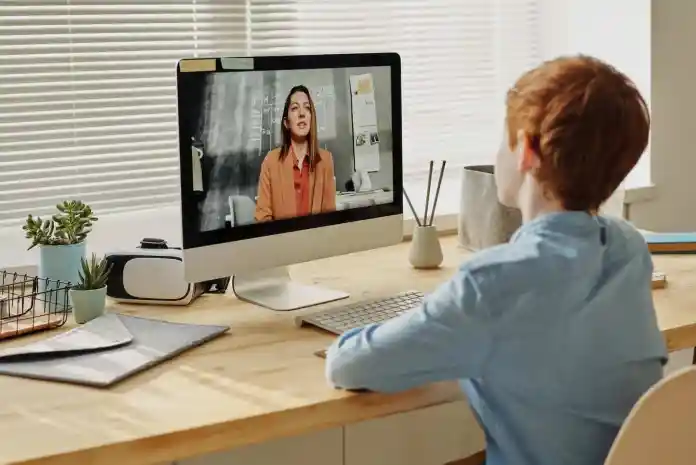
无需购买像 GoToMeeting 这样的“网络研讨会软件”来进行网络研讨会。 您可以作为 Google 官方公司直接在 Google Meet 内举办网络研讨会。 要求与会者像往常一样通过您的网站进行注册。 确认他们的注册后,您将向他们提供指向 Google Meet 电话会议直播的链接。 在 Google Meet Enterprise 中,与会者可以加入并提出问题,以创建交互式网络研讨会体验。
训练
可以远程招聘新员工; 但是,您必须通过 Google Meet 电话会议而不是亲自来教您的员工。 您可以共享您的屏幕,在聊天中包含材料,然后记录培训,以便员工以后可以参考这些信息。
在 RemotePik 上获得无限的图形和视频设计服务,预订您的免费试用版
为了让自己了解最新的电子商务和亚马逊新闻,请在 www.cruxfinder.com 订阅我们的时事通讯
